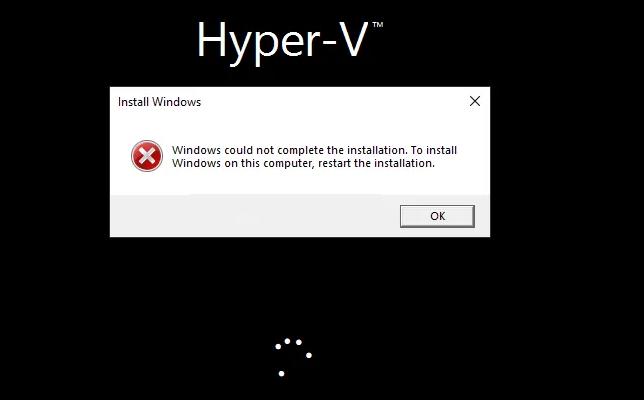Viele Benutzer, die über Hyper-V-Fenster berichteten, konnten das Installationsproblem nicht abschließen. Wenn sie versuchen, Windows 10/11 auf Hyper-V zu installieren, erhalten sie eine Fehlermeldung, die besagt: „Windows konnte die Installation nicht abschließen. Um Windows auf diesem Computer zu installieren, starten Sie die Installation neu.“
Sie müssen wissen, dass dieselbe Fehlermeldung während einer Neuinstallation angezeigt werden kann. Hier, in diesem Artikel, werden wir die verschiedenen Korrekturen besprechen, die Sie versuchen sollten, um das Problem zu beheben, wenn es auf Hyper-V auftritt. Es sind verschiedene Lösungen aufgelistet und Sie müssen diejenige basierend auf Ihrer Situation auswählen:
Mögliche Korrekturen für Hyper-V-Fenster konnten das Installationsproblem nicht abschließen
Lösung 1: Unterbrechen Sie den Installationsvorgang nicht
Wenn Hyper-V bei der Installation von Windows 11/10 viel länger als gewöhnlich braucht, um zum nächsten Bildschirm zu wechseln, wird oft festgestellt, dass die Leute schnell auf die Schaltfläche „Herunterfahren“ oder „Ausschalten“ klicken. Dies kann der Grund dafür sein, dass das diskutierte Problem auf dem Bildschirm angezeigt wird. Daher wird dringend davon abgeraten, den Installationsvorgang zu stoppen und nicht auf die Schaltfläche zum Herunterfahren oder Ausschalten zu klicken, während das Betriebssystem installiert wird.
Lösung 2: Überprüfen Sie, ob die ISO intakt ist
Hpyer-V ruft die Datei möglicherweise nicht ab und fährt mit der Installation fort, da die ausgewählte ISO-Datei nicht am selben Speicherort ist. Infolgedessen erhalten Sie auf dem Bildschirm die Fehlermeldung „Hyper-V Windows konnte nicht abgeschlossen werden“. Daher wird empfohlen, die ISO nicht zu ändern oder zu löschen, bevor der Installationsvorgang abgeschlossen ist.
Lösung 3: ISO erneut herunterladen
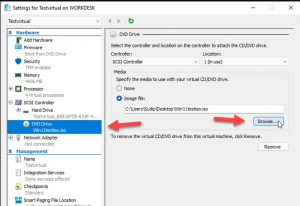
Es kann vorkommen, dass die ISO-Datei beschädigt ist, wodurch Windows den Installationsfehler nicht abschließen konnte. Wenn dies der Fall ist, sollten Sie die ISO erneut herunterladen und die Installation neu starten. So können Sie den ISO-Pfad ersetzen:
- Öffnen Sie den Hyper-V-Manager,
- Klicken Sie mit der rechten Maustaste auf die virtuelle Maschine und wählen Sie Einstellungen,
- Wählen Sie unter dem SCSI-Controller DVD-Laufwerk,
- Klicken Sie auf die Schaltfläche Durchsuchen,
- Wählen Sie abschließend den neuen Speicherort für Ihr ISO.
Lösung 4: RAM reduzieren
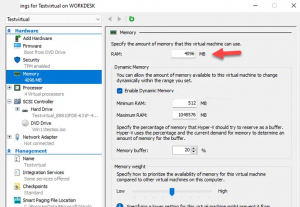
Wir empfehlen Ihnen, nicht mehr als 50 % der virtuellen Maschine zuzuweisen, wenn Ihr System nicht über die gute RAM-Qualität verfügt. Sie können die Menge Ihrer virtuellen Maschine durch die folgenden Schritte reduzieren:
- Klicken Sie mit der rechten Maustaste auf Virtuelle Maschine und wählen Sie Einstellungen,
- Gehen Sie zur Registerkarte Speicher und stellen Sie eine reduzierte Menge ein,
- Klicken Sie zur Bestätigung auf OK.
- Starten Sie anschließend die Installation neu.
Lösung 5: Erstellen Sie die virtuelle Maschine neu
Wenn keine der Methoden funktioniert, besteht die letzte Option darin, die virtuelle Maschine neu zu erstellen. Auf diese Weise können Sie den Fix für Hyper-V erhalten. Wenn jedoch das gleiche Problem mit Windows auftritt, sollten Sie die automatische Startreparatur verwenden, das Administratorkonto aktivieren, den Erstellungsassistenten starten usw.
Fazit
Das ist alles! Wir haben alle möglichen Korrekturen für Hyper-V-Fenster bereitgestellt, die die Installation nicht abschließen konnten. Hoffentlich helfen Ihnen diese Methoden dabei, die erforderliche Lösung zu finden. Es sollte Ihnen ein automatisches Tool zur Verfügung stehen, mit dem Sie Windows-basierte Probleme beseitigen können, die von Zeit zu Zeit auftreten.
Dafür haben wir eine Empfehlung für Sie, das PC Repair Tool zu verwenden – ein professionell getestetes und sehr empfehlenswertes Tool zur Behandlung von Windows-bezogenen Problemen wie BSODs, Registrierung, Problemen mit EXE- und DLL-Dateien und sogar Malware-Angriffen. Hier ist der direkte Download-Link.